
Apple presentó oficialmente iOS 10 y macOS Sierra durante su discurso de apertura de la WWDC ayer, pero no tiene que esperar hasta el otoño para obtener los nuevos fondos de pantalla.
Apple siempre trae un nuevo fondo de pantalla predeterminado a sus nuevas versiones de iOS y macOS, y es algo que muchos usuarios esperan además de las nuevas funciones. Si bien los fondos de pantalla generalmente no están disponibles hasta que se lanzan las nuevas versiones de iOS y macOS, generalmente se pueden encontrar por otros medios para cualquiera que los desee.
Fondo de pantalla de iOS 10
Este fondo de pantalla de iOS 10 funcionará en todos los dispositivos iOS, excepto en el iPad Pro de 12,9 ″. Si tiene otro iPad o iPhone, puede descargar el fondo de pantalla correspondiente a continuación.
- Todos los iPads (excepto iPad Pro de 12,9 ″): Descargar
- iPhone 6s Plus y iPhone 6 Plus: Descargar
- Todos los demás iPhones: Descargar
Para cambiar el fondo de pantalla en su iPhone o iPad, primero deberá moverlo de su computadora a su dispositivo iOS . Después de eso, comience tocando la aplicación Configuración.

Desplácese hacia abajo y toque «Fondo de pantalla».
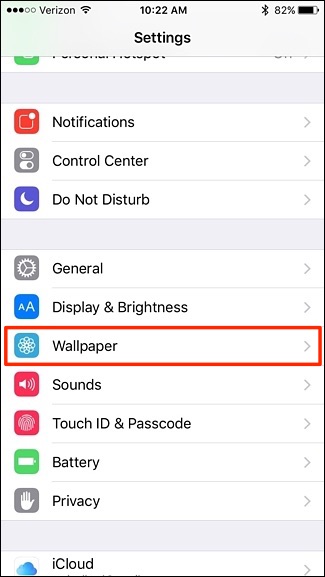
Seleccione «Elegir un nuevo fondo de pantalla».
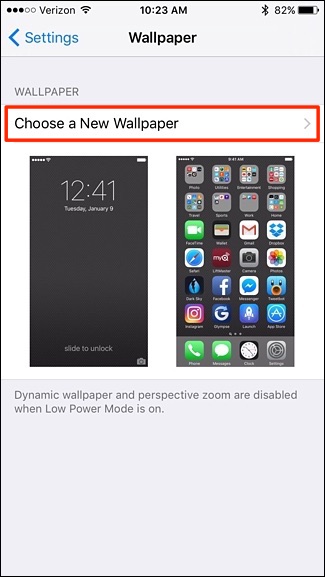
Hacia la parte inferior, toque «Todas las fotos».
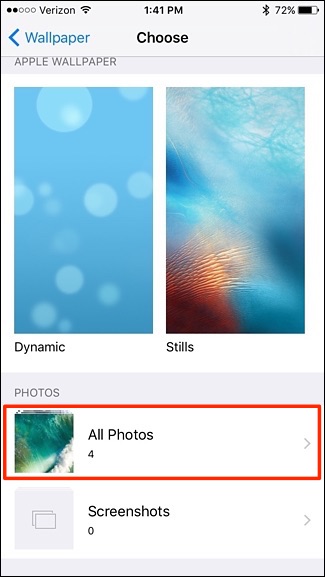
Seleccione una foto que desee utilizar como fondo de pantalla.
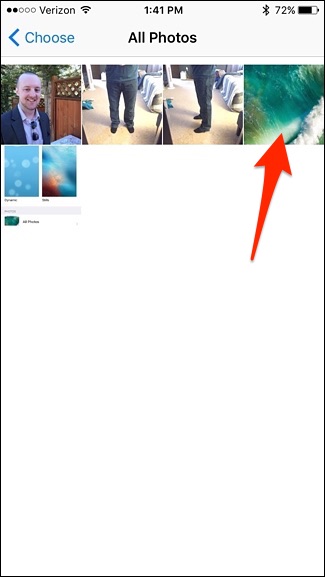
Toque «Establecer» en la parte inferior.
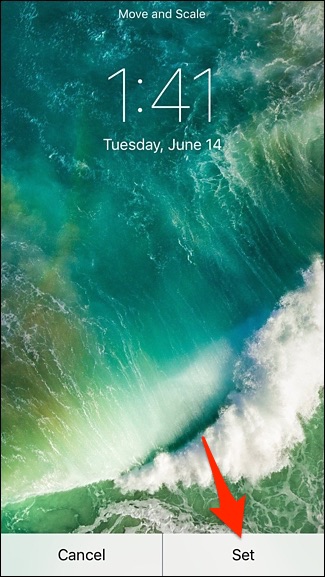
Cuando aparezca la ventana emergente, puede elegir en qué pantalla desea que esté el fondo de pantalla. Una vez que elija, el nuevo fondo de pantalla se activará oficialmente.
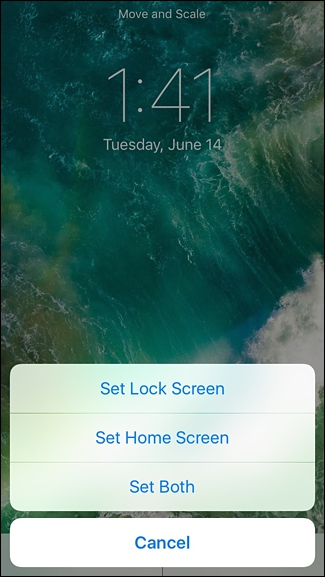
Fondo de pantalla de macOS Sierra
El fondo de pantalla de la nueva versión de macOS se puede encontrar en el sitio web de Apple, aunque está un poco oculto y un poco fuera de la vista del público. Esta versión de alta resolución es lo suficientemente grande como para funcionar incluso en los iMacs 5K más nuevos.
Puede descargar el fondo de pantalla aquí directamente de nosotros. Es la versión 5K, pero se adaptará automáticamente a cualquier resolución que haya configurado en su propia computadora Mac.
Para cambiar el fondo de pantalla en su Mac, comience moviendo la imagen del fondo de pantalla descargada a la carpeta «Imágenes», que se puede encontrar haciendo clic en la carpeta de inicio que tiene su nombre.
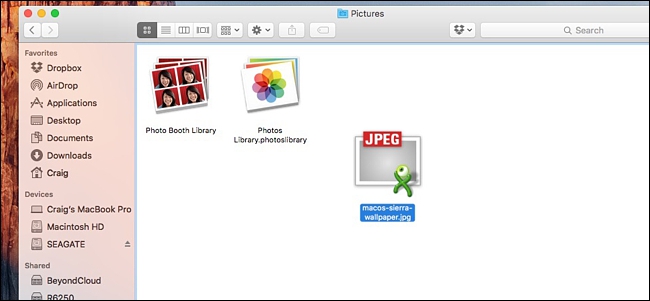
A continuación, abra Preferencias del sistema, que probablemente ya esté en su Dock, pero si no, se puede encontrar en la carpeta «Aplicaciones».
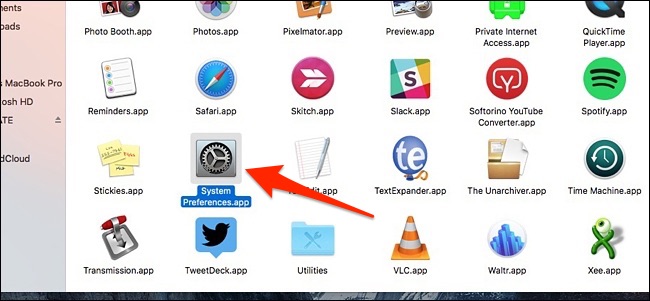
Desde allí, haga clic en «Escritorio y protector de pantalla».
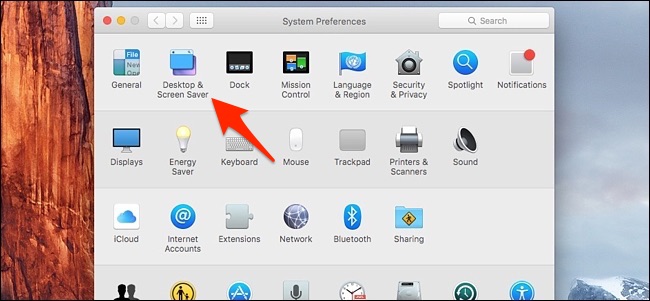
En la barra lateral del tamaño de la izquierda, haga clic en «Carpetas».
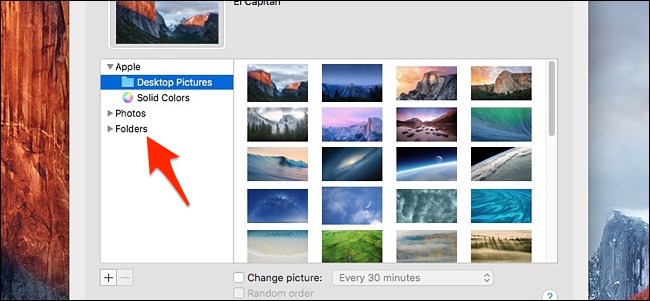
El nuevo fondo de pantalla aparecerá en la ventana de la derecha. Adelante, haz clic en él. Cuando haga esto, su fondo de pantalla cambiará automáticamente.
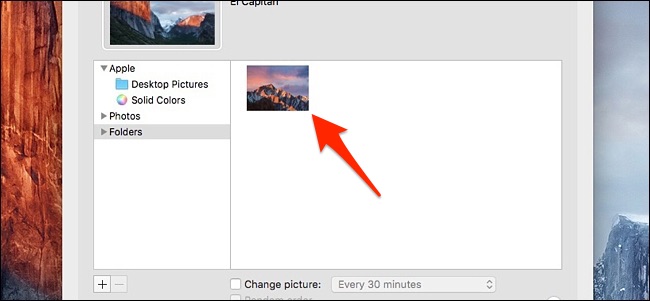
Dependiendo de la relación de aspecto de su pantalla, es posible que desee ajustar cómo se distribuye el fondo de pantalla haciendo clic en el menú desplegable sobre la miniatura del fondo de pantalla y jugando con los distintos diseños hasta que el fondo de pantalla se vea bien en su pantalla.
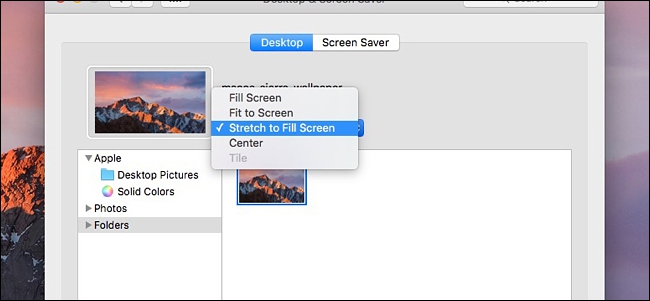
Después de eso, puede salir de Preferencias del sistema y disfrutar de su nuevo fondo de pantalla.


